인터넷 익스플로러는 오래전부터 윈도우를 사용하는 사람들이라면 많이들 사용하는 프로그램이였으나 최근에는 기술적인 문제와 마이크로소프트에서 지원을 중단했기 때문에 엣지를 사용하는 사람들이 더 많아졌습니다. 오늘은 마이크로소프트 엣지 익스플로러를 다운로드 받는 방법과 테마 변경하기에 대해 알아보겠습니다.
엣지 익스플로러 브라우저 다운로드
익스플로러 엣지에 경우는 일단 윈도우즈 10과 11부터는 자동으로 설치가 되어 있습니다. 대부분 설치 할 필요가 없지만 그래도 다른 운영체제에서는 필요에 의해 설치를 할 수 있는데 IOS나 안드로이드에서도 설치가 가능합니다. 다운로드 받는 사이트는 마이크로 소프트 엣지 다운로드 페이지를 통해 다운가능합니다.

윈도우즈 7, 8, 10, 11 버전별로 다운로드 가능하고 윈도우즈 서버 버전도 설치 가능합니다. 그리고 Mac을 이용하시거나 아이폰, 갤럭시 등 기타 안드로이드폰을 이용하시는 분들도 해당 운영체제에 맞게 다운로드 받아서 실행하시면 되겠습니다.
PC버전에서는 설치시 다운로드 한 파일을 실행하고 나면 설치 화면이 나오고 대부분 다음이나 설치를 누르면서 진행하면 설치가 되니 어렵지 않게 설치 할 수 있습니다. 모바일에 경우에는 일반 앱 다운로드와 같기 때문에 별도 설치 작업은 크케 필요하지 않으니 참고하시길 바랍니다.
엣지 익스플로러 브라우저 테마 변경하기
다음은 설치된 엣지 브라우저 테마를 변경하는 방법에 대해 알아보겠습니다. 우선 엣지 브라우저를 실행하고 나서 오른쪽 상단에 있는 점세개가 있는 메뉴를 눌러줍니다. 그리고 나오는 메뉴 중에서 '설정'을 눌러서 설정화면으로 들어갑니다. 그 후 화면에 왼쪽에 보면 '브라우저 디스플레이'를 눌러서 테마 변경화면으로 들어갑니다.
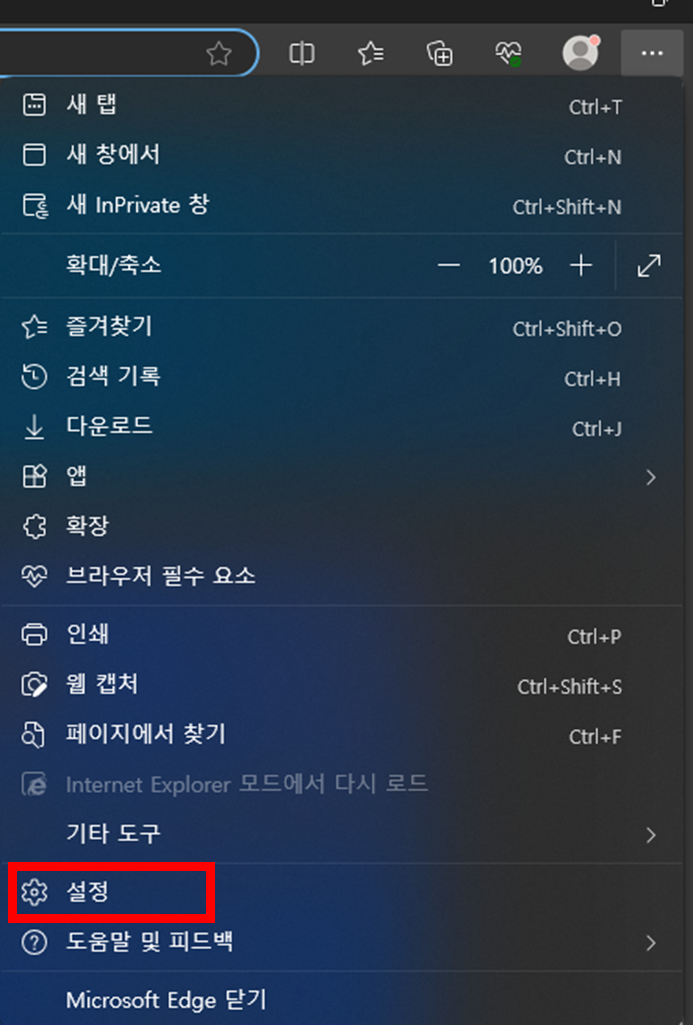
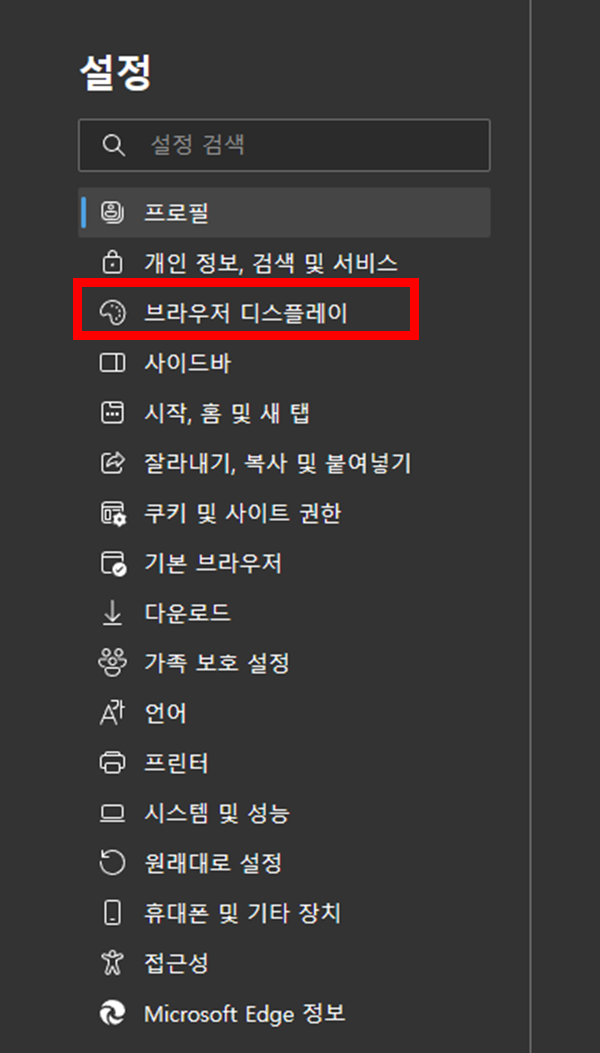
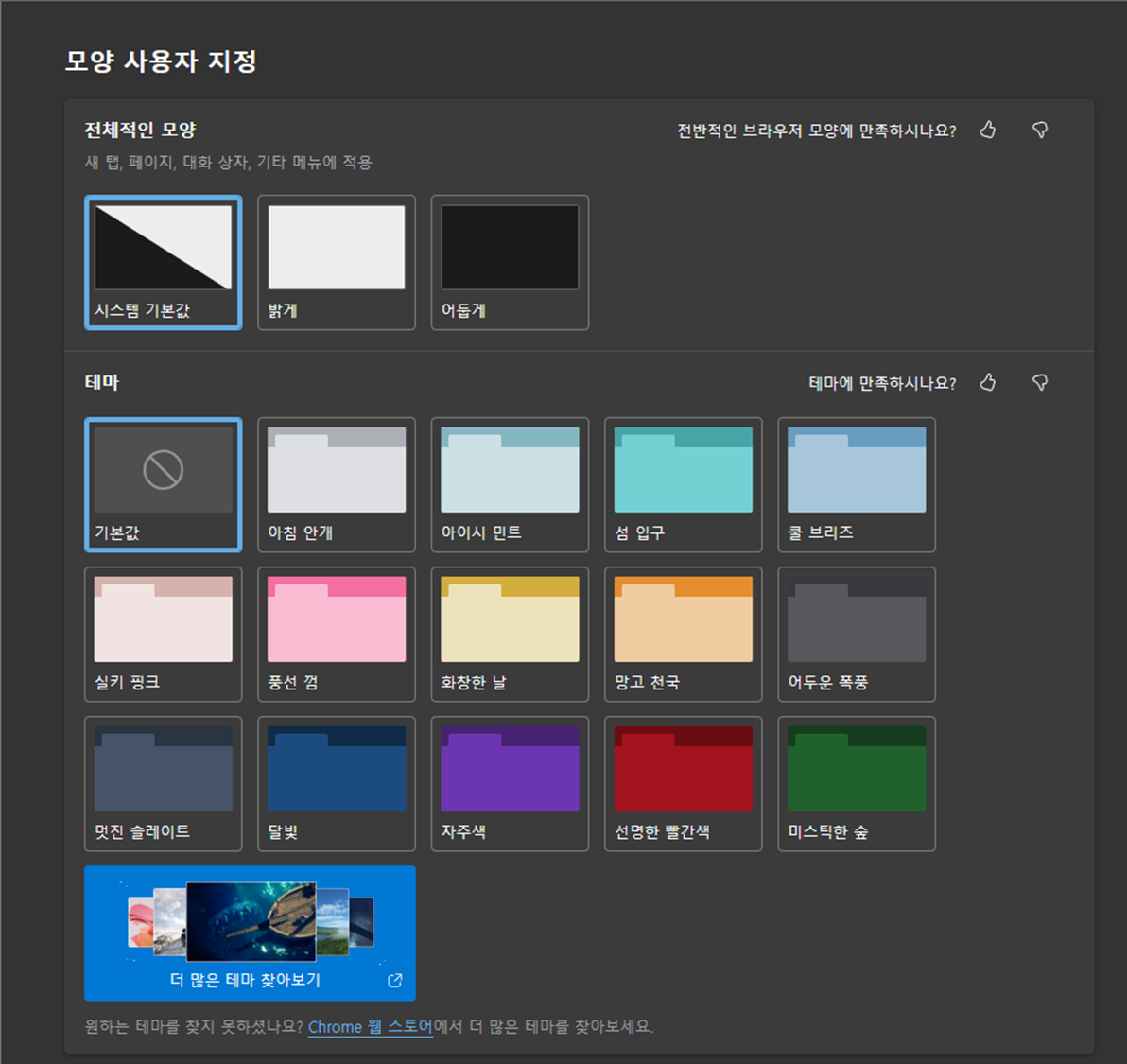
모양 사용자 지정 화면이라는 곳에서 중간에 테마를 변경할 수 있는 샘플들이 있으며 기본값은 시스템 기본값과 동일하게 변경되도록 되어 있습니다. 일반적인 색상은 여기서 선택을 하시면 되고 조금 색다른 테마가 필요한 분들은 테마 아래쪽에 '더 많은 테마 찾아보기'를 눌러서 들어가면 더 많고 색다른 테마들도 다운로드 받을 수 있습니다.
다운로드 한 테마는 위에서 설명드린 테마를 설정하는 페이지에서 추가된 것을 확인하고 원하는 테마를 마음껏 이용하시면 될것 같습니다.
감사합니다.
'유용한 기능' 카테고리의 다른 글
| 토스 일찍 일어나기 친구랑 벌금 정해서 하루를 빨리 시작하자 (0) | 2023.07.28 |
|---|---|
| 윈도우 11 달력 일정 앱 기능 알아보기 상당히 유용함 (0) | 2023.07.24 |
| 윈도우 11 캡쳐 도구 부분캡쳐 자동 테두리, 단축키 설정까지 알아보기 (0) | 2023.07.19 |
| 구글(지도)맵 로드뷰 PC와 모바일에서 확인하는 방법 추가 유용한 기능 확인 (0) | 2023.07.17 |
| 네이버 마이박스(MYBOX) 공유 폴더 파일 설정 방법까지(PC, 모바일) (0) | 2023.07.14 |



